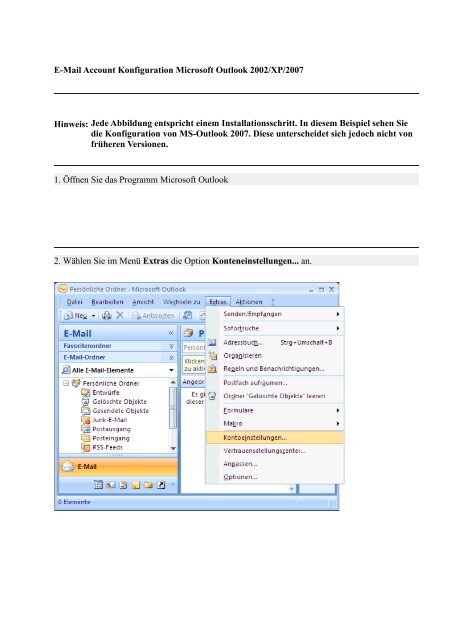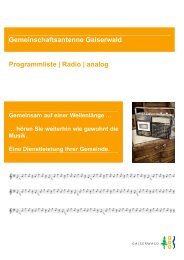Anleitung zum Einrichten von Microsoft Outlook zum Abrufen
Anleitung zum Einrichten von Microsoft Outlook zum Abrufen
Anleitung zum Einrichten von Microsoft Outlook zum Abrufen
Sie wollen auch ein ePaper? Erhöhen Sie die Reichweite Ihrer Titel.
YUMPU macht aus Druck-PDFs automatisch weboptimierte ePaper, die Google liebt.
E-Mail Account Konfiguration <strong>Microsoft</strong> <strong>Outlook</strong> 2002/XP/2007<br />
Hinweis: Jede Abbildung entspricht einem Installationsschritt. In diesem Beispiel sehen Sie<br />
die Konfiguration <strong>von</strong> MS-<strong>Outlook</strong> 2007. Diese unterscheidet sich jedoch nicht <strong>von</strong><br />
früheren Versionen.<br />
1. Öffnen Sie das Programm <strong>Microsoft</strong> <strong>Outlook</strong><br />
2. Wählen Sie im Menü Extras die Option Konteneinstellungen... an.
3. Klicken Sie auf Neu... (rot eingekreist)
4. Wählen Sie die obere Option "<strong>Microsoft</strong> Exchange, POP3,IMAP oder HTTP" aus<br />
und klicken Sie auf Weiter >
5. Wählen Sie die Option "Servereinstellungen oder zusätzliche Servertypen manuell<br />
konfigurieren" aus und klicken auf Weiter >
6. Wählen Sie die oberste Option "Internet-E-Mail" aus und klicken auf Weiter >
7. Geben Sie die Daten wie auf dem Bild angegeben ein.<br />
Nun klicken Sie auf Weitere Einstellungen (rot eingekreist)
8. Im neuen Fenster geben Sie als Namen für das Konto "muster@ihredomain.ch Account" an.
9. Unter Postausgangsserver setzen Sie den Hacken bei Der Postausgangsserver (SMTP)<br />
erfordert Authentifizierung und übernehmen den Punkt Gleiche Einstellungen wie für<br />
Posteingangsserver verwenden.<br />
Klicken Sie auf Erweitert.
10. Bei Serverportnummer geben Sie folgende Werte ein:<br />
für Posteingangsserver (POP3) 110 und für Postausgangsserver (SMTP) 587.<br />
Klicken Sie dann auf OK klicken.
11. Klicken Sie nun auf Weiter >
12. Kontrollieren Sie ob der neue Account aufgeführt ist, dann klicken Sie auf Schliessen
13. Mit dem klick auf Fertig stellen ist Ihr Email-Account eingerichtet.